如何在 Windows 11 上備份 BitLocker 恢復密鑰

要從 BitLocker 驅動程序加密設置備份 Windows 11 上的 BitLocker 恢復密鑰,請使用備份恢復密鑰選項。

在 Google Chrome 96 及更高版本上,您可以啟用“Windows 11 樣式菜單”標誌,以初步了解 Google 正在努力使其瀏覽器設計與Windows 11的設計趨勢相匹配的新視覺改進。
新的視覺更新包括圓角和上下文和其他菜單的新陰影效果。但是,在撰寫本文時,菜單不包括半透明材料。
在本指南中,您將了解為Google Chrome啟用 Windows 11 視覺更新的步驟。
在 Chrome 上啟用 Windows 11 樣式菜單
要在 Google Chrome 上啟用新的 Windows 11 樣式菜單,請使用以下步驟:
打開谷歌瀏覽器96 或更高版本。
在地址欄中鍵入以下路徑以在新功能位置打開標誌實驗設置:
chrome://flags/#win11-style-menus
使用右側的“Windows 11 Style Menus”下拉菜單並選擇“ Enabled ”選項。
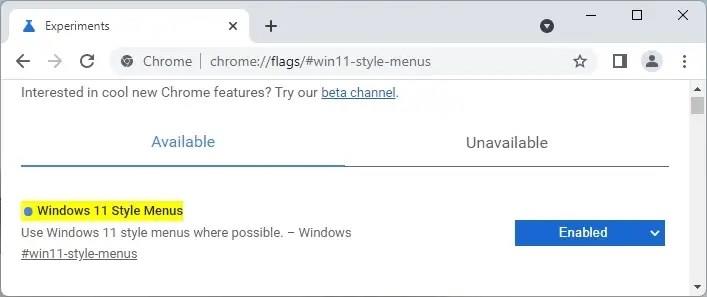
單擊重新啟動按鈕。
完成這些步驟後,下次打開瀏覽器時,右鍵單擊某個項目或打開主菜單時,它們將具有圓角和更多的 windows 11 樣式。
要從 BitLocker 驅動程序加密設置備份 Windows 11 上的 BitLocker 恢復密鑰,請使用備份恢復密鑰選項。
要更改 Windows 11 上的 WSA 內存分配,請打開 WSA > 系統 > 內存和性能,然後調整內存分配設置。
要加快 Windows 11 的啟動時間,您可以啟用快速啟動、更改電源模式、釋放空間、掃描病毒、碎片整理等。
要備份 Windows 11 上的 PowerToys 設置,請打開 PowerToys > 常規,然後單擊備份按鈕。單擊恢復以恢復您的設置。
要刪除 Windows 11 驅動器號,請打開“設置”>“系統”>“存儲”>“高級存儲設置”>“磁盤和卷”,刪除驅動器號。
要修復 Windows 11 上的網絡發現,請啟用功能、檢查服務、配置防火牆或重置網絡適配器。就是這樣。
要將文件從 Windows 11 上的舊計算機傳輸到新計算機,您可以使用 OneDrive、文件共享或 UBS 驅動器等雲服務。
要在 Windows 11 (10) 上創建環境變量,請打開系統屬性 > 高級 > 環境變量,然後創建新變量。
在 Windows 11 上,您可以保存桌面上可用的 Spotlight 集合圖像,但您必須使用此解決方法。
要在 Windows 11 上查找路由器 IP 地址,請打開命令提示符 (admin),運行 ipconfig 命令並檢查默認網關地址。
要查找 Windows 11 上鎖定文件的進程,請啟用 PowerToys File Locksmith,右鍵單擊文件並選擇“什麼正在使用此文件”。
要在 Windows 終端上創建新配置文件,請打開“設置”,單擊“添加新配置文件”和“新建空配置文件”,然後指定工具路徑。
要在 Chrome 上啟用基於新標籤壁紙的顏色主題,請啟用 NTP 綜合主題並自定義 Chrome 顏色提取標誌
要從 Chrome 或 Firefox 訪問 Bing Chat AI,您需要將瀏覽器的用戶代理更改為 Microsoft Edge。就是這樣。
要在 Windows 11 上創建自動文件備份,您可以使用文件歷史記錄、Windows 備份和 OneDrive。就是這樣。
使用 Windows 10 上的檢查磁盤 (chkdsk) 工具來檢查和修復設備硬盤或固態驅動器 (SSD) 上最常見的問題。就是這樣。
要在 Windows 11 上啟用系統保護,請打開“系統屬性”,選擇一個驅動器,然後在“配置”頁面上選擇“打開系統保護”。
要檢查帳戶在 Windows 11 上是管理員還是標準用戶,請打開“設置”>“帳戶”。另請檢查其他用戶設置。
要在 Windows 11 上查找 IP 地址,您可以使用命令提示符、PowerShell 和設置。如果您想要外部 IP,請使用瀏覽器。
要使用首選引擎將 Windows 11 搜索和小部件鏈接重定向到 Chrome 或 Firefox,而不是使用 MSEdgeRerirect 的 Edge。怎麼樣怎麼樣。
如果您的设备出现错误或崩溃,请按照 Windows 11 中系统还原的步骤,将您的设备恢复到先前版本。
如果你在寻找最佳的Microsoft Office替代品,这里有六个优秀的解决方案供你参考。
本教程向您展示如何创建一个 Windows 桌面快捷方式图标,该图标打开一个命令提示符到特定文件夹位置。
在Microsoft Windows中右键单击应用程序图标时,“以不同用户身份运行”选项缺失?您可以使用这些方法来启用它。
不想让其他人在您离开时访问您的计算机?尝试这些有效的锁定Windows 11屏幕的方法。
如果您的计算机在安装最近的Windows更新后出现问题,请了解几种修复损坏的Windows更新的方法。
你是否在尝试找出如何在Windows 11中将视频设置为屏幕保护程序。我们揭示了如何使用一种适用于多种视频文件格式的免费软件来实现。
您在 Windows 11 中的旁白功能烦吗?了解如何通过多种简单方法禁用旁白声音。
想要在 Windows 11 PC 上禁用删除确认对话框吗?请阅读本文,了解各种方法。
维护多个电子邮件收件箱可能很痛苦,特别是当您有重要邮件同时到达时。本文将介绍如何在PC和Apple Mac设备上将Microsoft Outlook与Gmail同步的简单步骤。



























